Note
Το πρόγραμμα θα εντοπίσει αυτόματα την έκδοση της συσκευής σας Android και θα σας δώσει οδηγίες για το άνοιγμα της λειτουργίας εντοπισμού σφαλμάτων USB στο τηλέφωνό σας.
Οι επαφές τηλεφώνου είναι πιθανώς ένα από τα πιο σημαντικά πράγματα σε ένα κινητό τηλέφωνο. Οι άνθρωποι βασίζονται στις πληροφορίες επαφών για να επικοινωνήσουν με τους φίλους τους, τις οικογένειές τους ή με οποιονδήποτε θέλουν να μιλήσουν. Κανείς δεν θα θυμόταν σαφώς όλους τους αριθμούς επαφών στο μυαλό τους, γι 'αυτό θα πανικοβληθήκαμε τόσο πολύ όταν δεν μπορούμε να ανοίξουμε επαφές στο Android.
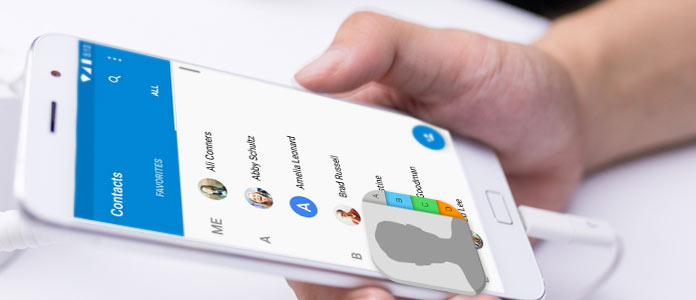
Ωστόσο, τι να κάνω όταν δεν μπορούμε να έχουμε πρόσβαση στις επαφές στο Android; Στο ακόλουθο άρθρο, θα σας δείξουμε όλες τις συνθήκες που ενδέχεται να αντιμετωπίσετε όταν αποτύχετε να λάβετε τις επαφές σας στο Android και θα σας δείξουμε πώς μπορείτε να ανοίξετε εύκολα τις επαφές σε οποιοδήποτε από τα παραπάνω σενάρια.
Όλες οι παρακάτω καταστάσεις ενδέχεται να προκαλέσουν αποτυχία πρόσβασης στις επαφές Android.
1. Ο χρήστης του Hotmail δεν μπορεί να ανοίξει επαφές Android στο Outlook μετά από συγχρονισμό επαφών με το outlook.com.
2. Δεν είναι δυνατό το άνοιγμα της εφαρμογής επαφών στο τηλέφωνο Android, ακόμη και μετά την επανεκκίνηση ή την επαναφορά από το εργοστάσιο.
3. Η προεπιλεγμένη εφαρμογή επαφής αναβοσβήνει ή εμφανίζει τις ειδοποιήσεις "Η διαδικασίαandroid.process.acore έχει σταματήσει απροσδόκητα. Δοκιμάστε ξανά" και "Δυστυχώς, οι Επαφές έχουν σταματήσει".
4. Αλλάξτε την κάρτα SIM στο τηλέφωνο Android και εγκαταστήστε μια ενημέρωση σύμφωνα με την ειδοποίηση.
5. Ρίζα το Android σου σε μια μη φυσιολογική κατάσταση όταν δεν μπορείς να ανοίξεις την εφαρμογή επαφής μέσω κανονικής διαδικασίας.
Αφού μάθετε για όλες τις παραπάνω περιπτώσεις, πώς να ανοίξετε επαφές Android με διαφορετικό τρόπο; Για να σας βοηθήσουμε να ανοίξετε εύκολα επαφές στο Android, μπορείτε να βασιστείτε σε ένα επαγγελματικό εργαλείο διαχείρισης αρχείων Android. Εδώ θα θέλαμε να σας προτείνουμε τον καλύτερο διαχειριστή τηλεφώνου Android - FoneLab για Android. Μπορεί να βοηθήσει τους χρήστες να ανοίξουν επαφές με όλες τις λεπτομέρειες που εμφανίζονται. Επιπλέον, μπορείτε να επεξεργαστείτε / προσθέσετε / διαγράψετε / εξαγάγετε επαφές ανάλογα με τις ανάγκες σας. Εκτός από τις επαφές, μπορείτε επίσης να χρησιμοποιήσετε αυτόν τον διαχειριστή τηλεφώνου Android για να χειριστείτε άλλα αρχεία Android, όπως μηνύματα κειμένου, σημειώσεις, εφαρμογές, μουσική, βίντεοΚ.λπ.
Αρκετά, τώρα κατεβάστε δωρεάν αυτό το πρόγραμμα και ακολουθήστε τα παρακάτω βήματα για να ανοίξετε επαφές σε τηλέφωνο Android.
Βήμα 1 Ανοίξτε τον διαχειριστή επαφών Android
Πραγματοποιήστε λήψη, εγκατάσταση και εκκίνηση αυτού του εργαλείου διαχείρισης επαφών Android στον υπολογιστή ή το Mac σας. Μπορείτε να δείτε τη διεπαφή όπως παρακάτω.

Βήμα 2 Συνδέστε το τηλέφωνο Android
Κάντε κλικ στην επιλογή "Ανάκτηση δεδομένων Android" στην κύρια διεπαφή. Συνδέστε το τηλέφωνό σας Android σε υπολογιστή ή Mac μέσω καλωδίου USB. Περιμένετε έως ότου εντοπιστεί το τηλέφωνό σας.
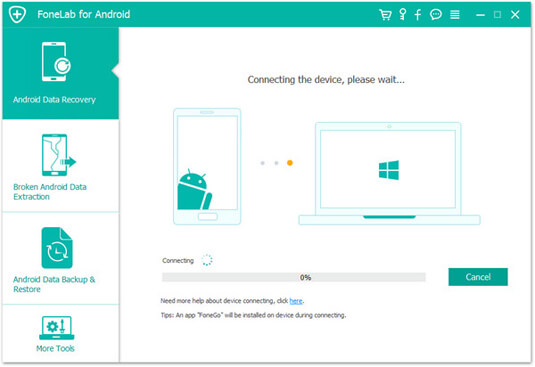
Βήμα 3 Επιλέξτε Επαφές
Επιλέξτε τους τύπους αρχείων που θέλετε να προβάλετε. Εδώ μπορείτε να επιλέξετε "Επαφές" εάν θέλετε να ανοίξετε επαφές στο τηλέφωνό σας Android σε υπολογιστή και, στη συνέχεια, κάντε κλικ στο κουμπί "Επόμενο".

Note
Το πρόγραμμα θα εντοπίσει αυτόματα την έκδοση της συσκευής σας Android και θα σας δώσει οδηγίες για το άνοιγμα της λειτουργίας εντοπισμού σφαλμάτων USB στο τηλέφωνό σας.

Βήμα 4 Σάρωση και άνοιγμα επαφών Android
Μετά τη σάρωση του τηλεφώνου σας Android, όλες οι επαφές θα ανοίξουν και θα εμφανιστούν στη δεξιά πλευρά. Μπορείτε να δείτε τις λεπτομέρειες οποιασδήποτε επαφής, να κάνετε κλικ στο "Ανάκτηση" για να αποθηκεύσετε τις επαφές Android στον υπολογιστή.

Με αυτή τη μέθοδο, μπορείτε επίσης ανακτήστε τις διαγραμμένες επαφές Android όπως η Samsung, Xiaomi, κ.λπ.
Οι περισσότεροι χρήστες Android έχουν ζητηθεί για λογαριασμό Google, έτσι ώστε να είναι πιθανό να έχετε συγχρονίσει όλα τα αρχεία σας, συμπεριλαμβανομένων των επαφών με τον λογαριασμό σας Google. Εάν δεν έχετε το κινητό μαζί σας ή έχετε προβλήματα πρόσβασης στις επαφές σε αυτό, τότε θα μπορείτε να τα εντοπίσετε στον Λογαριασμό σας Google. Δείτε τα παρακάτω βήματα για να ανοίξετε επαφές στον Λογαριασμό Google.
Βήμα 1 Μεταβείτε στο google.com και συνδεθείτε.
Βήμα 2 Αφού συνδεθείτε στον λογαριασμό σας, εισαγάγετε το όνομα χρήστη και τον κωδικό πρόσβασής σας για πρόσβαση στις επαφές της συσκευής Android.
Βήμα 3 Μόλις συνδεθείτε, μεταβείτε στις Επαφές στον αριστερό πίνακα και στη συνέχεια όλες οι επαφές που συγχρονίζονται στη συσκευή Android θα εμφανίζονται στην οθόνη του υπολογιστή σας.
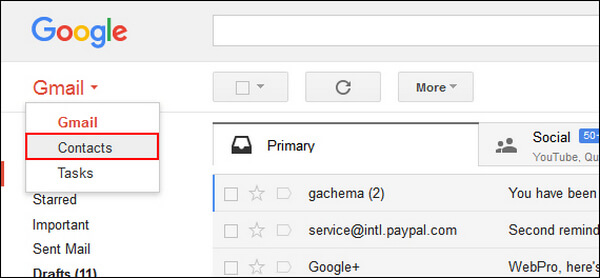
Αυτό το άρθρο σας λέει κυρίως πώς να ανοίξετε επαφές στο Android όταν δεν έχετε πρόσβαση στην εφαρμογή Επαφές. Μπορείτε να βασιστείτε στον καλύτερο διαχειριστή Android για να ανοίξετε επαφές ή μπορείτε να αποκτήσετε πρόσβαση σε επαφές μέσω των Επαφών Google. Έχετε ακόμα περισσότερες ερωτήσεις σχετικά με τις επαφές; Μη διστάσετε να αφήσετε τα σχόλιά σας παρακάτω.